苹果7使用说明书
iphone7激活详细步骤图解

iphone7激活详细步骤图解一、首先给iPhone7安装Nano-SIM卡,安装完之后按下电源键开机,开机之后我们会看到有一个运营商网络欢迎界面,点击一下接受进入到语言选择页面,这里国内用户首选『简体中文』,如图所示。
二、然后开始进入到选择国家或地区,选择肯定选择『中国』,随后进入到键盘设置页面,这里建议不需要选择,默认即可,直接点击『下一步』,如图所示。
三、由于激活需要连接网络,因此接下来需要连接Wifi无线网络,选择一个知道密码的Wi-Fi密码即可,输入完之后点击右上角的『加入』,如下图所示。
四、网络连接成功之后,系统会提示需要几分钟激活iPhone。
结束之后即可进入到全新iPhone7的初始化设置页面,这点类似于微软的Win8/10系统初始化设置过程,一步步来。
首先得确定的是定位服务,这里不需要设置,直接选择『停用定位服务』,如图所示。
五、接下来进入的是设置iPhone页面,考虑到还是全新的iPhone7,建议大家选择『设置为新的iPhone』,至于从什么备份恢复不需要进行设置。
随后进入到Apple ID输入登录页面,如果你已经有苹果ID直接点击『使用您的Apple ID登陆』,如果你还没有苹果ID,那么就点击『创建免费的Apple ID』,记住苹果ID是非常重要的账号和密码,切记要记住,如果忘记了也一定要记得你的邮箱注册。
六、由于小编已经注册过Apple ID,所以直接输入账号即可登录,随后会看到“服务与条款”直接点击下方的『同意』选项,进入下一步操作过程,如图所示。
七、在接下来弹出的“条款与条件”对话框提示中,同样点击【同意】按钮,完后后系统会有一个可能需要几分钟时间创建Apple ID的提示,这个时候不需要管,等下一步操作出现,如图所示。
八、Apple ID设置完成之后,接下来进入到iCloud设置界面。
这里直接点击『不使用iCloud』。
随后需要创建密码,这里提醒一下,iOS9系统之后变成了6位数字密码,而不是4位。
iOS7操作方法

iOS7操作方法1.控制中心操作方法:从任意屏幕(包括锁定屏幕)向上轻扫,即可打开控制中心。
功能:你可以打开或关闭飞行模式、无线局域网、蓝牙和勿扰模式,锁定屏幕的方向,调整屏幕亮度,播放、暂停或跳过一首歌曲,连接支持Airplay的设备,使用AirDrop功能。
2.通知中心操作方法:从任何屏幕(包括锁定屏幕)访问通知中心,只需向下轻扫,即可查看各类动态信息。
3.多任务处理操作方法:点按两次主屏幕按钮,即可查看已经打开的应用程序,同时会显示程序界面的缩略图预览。
若要退出一款应用程序,只需向上轻扫,就可以将其关闭。
4.相机iOS 7更新了“相机”的用户界面。
新增“正方形”模式,“正方形”模式下拍出的照片长宽比例是1:1的。
照片可使用八个滤镜,可以在拍照前后应用、删除或变更滤镜。
5.照片可以根据时间和地点智能地分组管理你的照片和视频,默认可以看到“年度”、“精选”、“时刻”三大类。
“共享照片流”界面新增“活动”分类,可以查看共享照片流的更新内容。
在iOS 7中,视频也可以共享到照片流中。
6.AirDrop通过AirDrop,您可以使用“共享”按钮来共享照片、视频、通讯录、文稿、网站等。
只需轻按“共享”,然后选择您的共享对象即可。
AirDrop使用无线局域网和蓝牙来继续传输,整个数据传输过程是经过加密的,因而可保证共享信息的安全。
AirDrop要求提供icloud帐户,并且只能在iOS设备之间运行。
需要iphone5及更新款机型。
7.AirDrop通过AirDrop,您可以使用“共享”按钮来共享照片、视频、通讯录、文稿、网站等。
只需轻按“共享”,然后选择您的共享对象即可。
AirDrop使用无线局域网和蓝牙来继续传输,整个数据传输过程是经过加密的,因而可保证共享信息的安全。
AirDrop要求提供icloud帐户,并且只能在iOS设备之间运行。
需要iphone5及更新款机型。
8.Spotlight搜索若要在iOS 7中打开Spotlight,在主屏幕任意界面,从屏幕中心往下划就可以调出搜索功能。
iphone7使用教程

iphone7使用教程iPhone 7使用教程iPhone 7是一款由苹果公司推出的智能手机,具有强大的性能和丰富的功能。
本教程将向您介绍如何使用iPhone 7的各项功能以及一些使用技巧。
第一节:初次使用当您第一次启动iPhone 7时,您需要进行一些初始设置。
首先,选择您的语言和国家/地区。
然后,您需要连接到Wi-Fi网络,并登录您的Apple ID。
接下来,您可以选择启用Touch ID指纹识别功能,这将使您能够通过指纹解锁手机和进行购买。
第二节:主屏幕与应用的使用iPhone 7的主屏幕是您访问所有应用和功能的起点。
在主屏幕上,您可以显示和排列应用,以满足您的需要。
您可以轻触应用图标来启动相应的应用。
如果您想将应用图标移动到其他位置,只需长按应用图标,然后拖动到新的位置即可。
如果您想将应用放置到另一个主屏幕上,只需将应用图标拖到屏幕上的边缘,然后等待主屏幕滑动到相应位置。
第三节:通知中心与控制中心要访问通知中心,您只需从屏幕顶部向下滑动。
通知中心将显示您的未读通知消息、天气、日历和其他小部件。
您可以根据需要自定义通知中心中显示的内容。
而要访问控制中心,您只需从屏幕底部向上滑动。
控制中心允许您快速打开和关闭各种功能,如Wi-Fi、蓝牙、音量控制等。
第四节:拍照与录像iPhone 7配有一款出色的摄像头,您可以使用它来拍摄高质量的照片和录制高清视频。
要拍照,只需打开相机应用程序,然后点击拍照按钮。
要录制视频,只需切换到录制模式,然后点击录制按钮。
您还可以通过调整相机设置来改善照片和视频质量,如设置闪光灯、HDR模式、定时器等。
第五节:Siri语音助手iPhone 7内置了Siri语音助手,它可以帮助您执行各种任务,如发送短信、设置闹钟、查找餐馆等。
要唤醒Siri,请长按iPhone 7上的Home键,然后说出您的指令。
Siri将根据您的指令回答您的问题或执行您的要求。
第六节:与其他设备的连接iPhone 7可以与其他设备进行无线连接,如蓝牙耳机、无线音箱和汽车蓝牙系统。
苹果手机使用说明.

苹果使用技巧看完后才发现,很多用iPhone的人,实在是愧对乔布斯!很多人花了四五千买部苹果,结果只用到四五百块钱的普通手机功能。
iPhone不为人知的功能,常用技巧:1、编写短信的时候,如果想把写的内容全删掉,只需晃动你的iPhone几下,会弹出个窗口,选择“撤销键入”就可把内容全删掉了,不用按着删除键半天.如果想把刚删掉的内容恢复,晃动iPhone选择“重做键入",刚删掉的内容就回来了;如果是刚粘贴过来的,晃动可以“撤销粘贴”.2、大家有没有遇到这样的情况:想输入”度"(小圈圈)这个单位符号,可是找不到,现在告诉大家:在数字键盘上按住0不动,就会出现此符号!3、如果短信来了,正巧旁边很多人,自觉不自觉地就看到了你的短信内容,怎么办?下面就教给大家:设置-短信界面—关掉显示预览。
这样短信来的时候就只有号码或者来电人名了,身边的人就不会看到你的短信内容了哦。
4、有些朋友发现电用的飞快,其实是你开了没必要而又费电的东西:设置-WIFI-关闭;设置-邮件—获取新数据-关闭;设置—通用—定位服务-关闭;设置-通用-蓝牙—关闭;设置-亮度—自动亮度调节—关闭;另外每个月至少保证一次电循环(电循环:指把手机电用到自动关机,再连续冲6-8个小时)5、苹果有27万个应用程序,正常可安装2160个软件,但软件多了经常要升级,导致App Store图标出现小红点,升级又麻烦,觉得非常扎眼,相信大多数人都有的感觉。
通过设置就可解决了:设置-通用—访问限制-不启用安装应用程序,回到桌面就没有这个图标了,还可以防止乱下软件。
6、您还在为睡觉时听歌,睡着后歌曲仍放个不停而烦恼吗?其实iPhone自带的时钟工具里可以选择定时关闭iPod:先进iPhone自带的“时钟”,然后进“计时器”,再进“计时器结束时",在里面找到“iPod睡眠模式”,即可使用。
7、苹果应用教程:iPhone通讯录不得不说的秘密。
[VIP专享]果粉必看的iphone7或iphone7plus使用技巧大全及设置方法和隐藏功能
![[VIP专享]果粉必看的iphone7或iphone7plus使用技巧大全及设置方法和隐藏功能](https://img.taocdn.com/s3/m/a2820177376baf1ffc4fad9b.png)
果粉必看的iphone7使用技巧大全iphone7使用技巧 iphone7隐藏功能有哪些 相信许多童鞋已经更换全新的iPhone7,对于iphone7使用技巧知道多少呢?相对于以往的苹果手机,iphone7除了在外形上有明显的变化,在功能上也得到了一定的提升。
iphone7隐藏功能有哪些。
小编给各位整理了一些iphone7使用技巧,为新手而准备的相对隐藏小技巧。
不习惯iPhone新的解锁方式? 用的不习惯的朋友,可以开启“轻触打开”,之后可以通过指纹识别直接进入iPhone啦,再也不用按一下Home键啦~ 调节手电筒亮度 在iOS10中,手电筒还支持调节亮度功能,支持三个档次的选项:低强度、中等强度和高强度,通过3D Touch 压感操作就会出现相应的亮度调节菜单。
存储空间管理 如果担心自己的iPhone内存并没有那么充裕,又喜欢使用Apple Music 听歌和拍照的话,可以在iOS 中优化一下储存空间。
进入设置,有优化储存空间的选项。
iMessage发图省流量秘诀 在iOS10里面可以用iMessage传照片!但怎么才是最节省流量的呢?打开设置→信息,看到底部有一个低质量图像模式,右滑开启就可以啦,这样传照片的速度不仅快~而且也能节省流量哦! 健康人士最爱“就寝”功能 这个功能开启之后需要回答问题,才能设置重复起床闹钟,并且在该睡觉时会收到相关提醒。
这对晚睡综合症、起床困难症患者而言,会不会是一项让人欲罢不能的功能? 应用安装顺序优先 在iPhone7里面,你可以自己安排应用下载顺序啦!在正在下载、更新或恢复的应用图标上,使用3D Touch 轻按操作,屏幕上就会弹出一个快捷菜单,此时选择“优先下载”即可。
查找Apple Watch功能 买了Apple Watch的壕,有没有遇到过这种情况,不佩戴Apple Watch时,突然要找会忘了放哪里。
这种情况下iPhone7的查找Apple Watch 肯定能帮到你~ 移除不常用的应用程序 iPhone 7预装的应用程序是固定的,但可能有一些可能我们并不常用,可以选择将它们隐藏起来。
「果粉必看的iphone7或iphone7plus使用技巧大全及设置方法和隐藏功能」
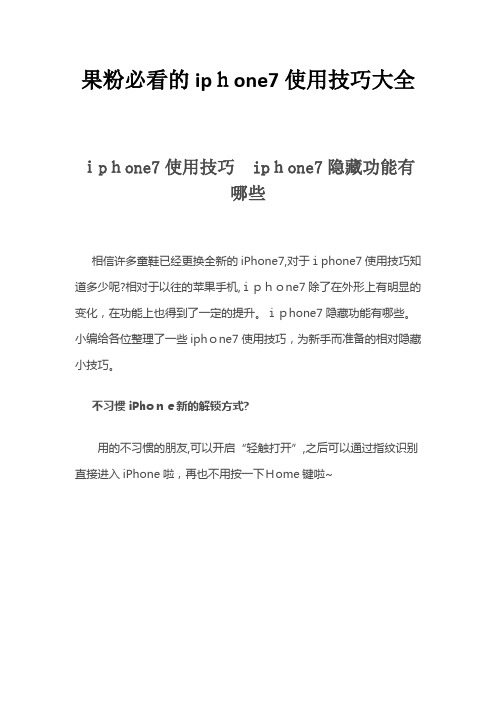
果粉必看的iphone7使用技巧大全iphone7使用技巧iphone7隐藏功能有哪些相信许多童鞋已经更换全新的iPhone7,对于iphone7使用技巧知道多少呢?相对于以往的苹果手机,iphone7除了在外形上有明显的变化,在功能上也得到了一定的提升。
iphone7隐藏功能有哪些。
小编给各位整理了一些iphone7使用技巧,为新手而准备的相对隐藏小技巧。
不习惯iPhone新的解锁方式?用的不习惯的朋友,可以开启“轻触打开”,之后可以通过指纹识别直接进入iPhone啦,再也不用按一下Home键啦~调节手电筒亮度在iOS10中,手电筒还支持调节亮度功能,支持三个档次的选项:低强度、中等强度和高强度,通过3DTouch 压感操作就会出现相应的亮度调节菜单。
存储空间管理如果担心自己的iPhone内存并没有那么充裕,又喜欢使用AppleMusic听歌和拍照的话,可以在iOS 中优化一下储存空间。
进入设置,有优化储存空间的选项。
iMessage发图省流量秘诀在iOS10里面可以用iMessage传照片!但怎么才是最节省流量的呢?打开设置→信息,看到底部有一个低质量图像模式,右滑开启就可以啦,这样传照片的速度不仅快~而且也能节省流量哦!健康人士最爱“就寝”功能这个功能开启之后需要回答问题,才能设置重复起床闹钟,并且在该睡觉时会收到相关提醒。
这对晚睡综合症、起床困难症患者而言,会不会是一项让人欲罢不能的功能?应用安装顺序优先在iPhone7里面,你可以自己安排应用下载顺序啦!在正在下载、更新或恢复的应用图标上,使用3D Touch 轻按操作,屏幕上就会弹出一个快捷菜单,此时选择“优先下载”即可。
查找Apple Watch功能买了Apple Watch的壕,有没有遇到过这种情况,不佩戴AppleWatch时,突然要找会忘了放哪里。
这种情况下iPhone7的查找Apple Watch 肯定能帮到你~移除不常用的应用程序iPhone 7预装的应用程序是固定的,但可能有一些可能我们并不常用,可以选择将它们隐藏起来。
iPhone7的3DTouch怎么用呢

iPhone7的3DTouch怎么用呢
苹果为iOS10增加了大量的3D Touch 交互,让这项技术真正发挥了“更有用”的潜能,如果不会用3D Touch,iOS 10 的体验真真要大打折扣。
我们为大家收集整理了关于iPhone7的3DTouch怎幺用,以方便大家参考。
1.APP快速分享
iOS9时代的3D
Touch功能中很重要的一项就是对APP进行按压后,会出现一系列二级菜单,点击后可以快速进入APP的相关功能。
而到了iOS10时代,这一菜单得到了升级,目前每一个APP都增加了一个“Share”功能,用户可以通过该功能将APP快速分享给好友。
2.一键清除所有通知
iOS9中,如果用户想要清理通知栏中的通知,通过清理按钮只能清除当日的,前一天的通知就需要一个一个手动清除。
到了iOS10,清除通知功能得到了很大的优化,用户仅需在通知中心用力按下“X”,就可以看到一个“清除所有通知”的选项。
3.控制中心拓展
iOS10中,控制中心也得到了3D
Touch功能的加持。
和桌面APP的拓展一样,仅需对控制中心的底部开关进行按压操作,即可开启拓展功能,如手电筒的强光、中等、弱光等选项,相机的拍照、录制慢动作视频、录制视频、自拍等。
iPhone使用手冊说明书
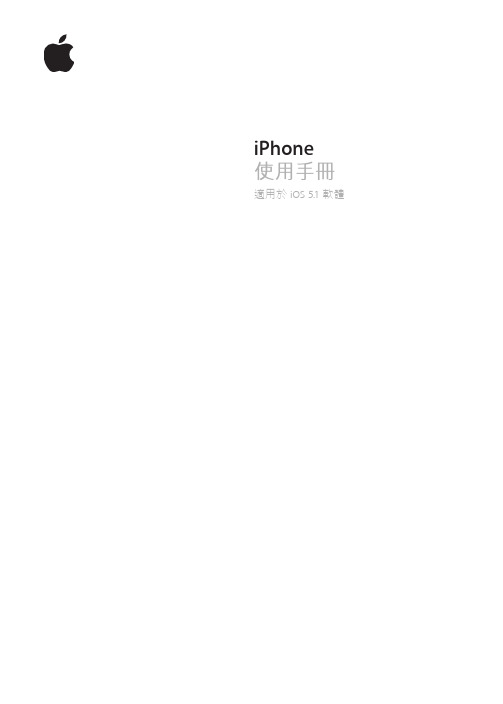
iPhone使用手冊適用於 iOS 5.1軟體目錄9 第 1 章: 概觀9 iPhone 概覽9 配件10 按鈕11 狀態圖像14 第 2 章: 使用入門14 在 iPhone 上檢視使用手冊14 系統需求14 安裝 SIM 卡15 設定和啟用15 將 iPhone 連接到電腦上15 連接 Internet16 設定郵件和其他帳號16 在 iOS 裝置上管理內容16 iCloud17 與 iTunes 同步19 第 3 章: 基本概述19 使用應用程式21 自定“主畫面”螢幕23 輸入26 聽寫27 列印28 搜尋29 語音控制30 通知30 Twitter31 Apple Earphones with Remote and Mic32 AirPlay32 Bluetooth 裝置33 電池35 安全性功能36 清理 iPhone36 重新啟動或重置 iPhone37 第 4 章: Siri37 認識 Siri37 使用 Siri40 更正 Siri41 Siri 和應用程式53 聽寫254 第 5 章: 電話54 通話58 FaceTime59 Visual Voicemail60 聯絡資訊60 常用號碼60 來電轉接、來電等候和發話號碼61 鈴聲、響鈴 / 無聲開關和震動61 國際電話63 設定“電話”的選項64 第 6 章: Mail64 檢查和閱讀電子郵件65 使用多個帳號65 傳送郵件66 使用連結和偵測的資料66 檢視附件66 列印郵件和附件67 管理郵件67 搜尋郵件67 郵件帳號和設定70 第 7 章: Safari70 檢視網頁71 連結71 閱讀列表71 閱讀器71 輸入文字和填寫表單72 搜尋72 書籤和瀏覽記錄72 列印網頁、PDF 以及其他文件72 Web Clip73 第 8 章: 音樂73 新增音樂和視訊73 播放歌曲和其他音訊75 其他音訊控制項目75 Podcast 和有聲書控制項目75 在音樂功能中使用 Siri 或語音控制76 以 Cover Flow 瀏覽專輯插圖76 檢視專輯裡的音軌76 搜尋音訊內容77 iTunes Match77 Genius78 播放列表78 家庭共享79 第 9 章: 訊息79 收發訊息80 將訊息傳送給群組80 傳送照片、視訊和更多項目81 編輯對話81 搜尋訊息3目錄82 第 10 章: 行事曆82 關於行事曆82 檢視行事曆83 新增事件83 回應邀請函83 搜尋行事曆84 訂閱行事曆84 從 Mail 輸入行事曆事件84 行事曆帳號和設定85 第 11 章: 照片85 檢視照片和視訊86 檢視幻燈片秀86 整理照片和視訊86 共享照片和視訊87 列印照片88 第 12 章: 相機88 關於相機88 拍攝照片和視訊89 HDR 照片89 檢視、共享和列印90 編輯照片90 裁剪視訊90 上傳照片和視訊至您的電腦91 照片串流92 第 13 章: YouTube92 關於 YouTube92 瀏覽和搜尋影片93 播放影片93 追蹤您喜愛的影片94 共享影片、評論和評分94 取得影片的相關資訊94 將影片傳送至 YouTube95 第 14 章: 股市95 查看股市報價96 取得更多資訊97 第 15 章: 地圖97 尋找位置98 取得行車路線99 取得並共享位置資訊99 顯示路況100 地圖顯示方式101 第 16 章: 天氣101 取得天氣資訊4目錄102 第 17 章: 備忘錄102 關於備忘錄102 編寫備忘錄103 閱讀和編輯備忘錄103 搜尋備忘錄103 列印或以電子郵件寄送備忘錄104 第 18 章: 時間104 關於時間104 設定世界時間105 設定鬧鈴提醒105 使用碼錶105 設定計時器106 第 19 章: 提醒事項106 關於提醒事項107 設定提醒事項107 以列表顯示方式管理提醒事項108 以日期顯示方式管理提醒事項108 關於位置提醒事項108 管理已完成的提醒事項108 搜尋提醒事項109 第 20 章: Game Center109 關於 Game Center109 登入 Game Center110 購買和下載遊戲110 執行遊戲110 與朋友進行遊戲111 Game Center 設定112 第 21 章: iTunes Store112 關於 iTunes Store112 尋找音樂、視訊和更多項目113 購買音樂、有聲書和鈴聲113 購買或租借視訊113 追蹤演出者和朋友114 連續播送或下載 Podcast114 檢查下載狀態115 更改瀏覽按鈕115 檢視帳號資訊115 驗證下載項目116 第 22 章: 書報攤116 關於書報攤116 閱讀最新一期的刊物117 第 23 章: App Store117 關於 App Store117 尋找和下載應用程式118 刪除應用程式119 Store 設定5目錄120 第 24 章: 聯絡資訊120 關於聯絡資訊120 同步聯絡資訊121 搜尋聯絡資訊121 新增和編輯聯絡資訊122 整合的聯絡資訊122 聯絡資訊帳號和設定123 第 25 章: 視訊123 關於視訊123 播放視訊124 搜尋視訊124 觀賞租借的影片124 在電視上觀賞視訊125 從 iPhone 刪除視訊125 使用家庭共享125 設定睡眠計時器126 轉換 iPhone 的視訊127 第 26 章: 計算機127 使用計算機127 科學計算機128 第 27 章: 指南針128 關於指南針128 校正指南針129 尋找方向129 使用指南針搭配地圖130 第 28 章: 語音備忘錄130 關於語音備忘錄130 錄製131 聆聽錄音131 管理和共享錄音131 與您的電腦共享語音備忘錄132 第 29 章: Nike + iPod132 關於 Nike + iPod132 啟用 Nike + iPod133 連結感應器133 使用 Nike + iPod 體能訓練133 校正 Nike + iPod133 傳送體能訓練資料到 134 第 30 章: iBooks134 關於 iBooks134 使用 iBookstore134 同步書籍和 PDF135 閱讀書籍136 更改書籍的外觀136 列印或郵寄 PDF137 整理書架6目錄138 第 31 章: 輔助使用138 輔助使用功能138 VoiceOver147 接聽來電的音訊148 Siri148 按三下主畫面按鈕148 縮放148 放大字體149 黑底白字149 朗讀所選範圍149 朗讀自動文字149 單聲道音訊149 助聽器相容性150 自定震動150 LED 閃爍以發出提示150 AssistiveTouch151 OS X 的輔助使用功能151 TTY 支援151 郵件的最小字級152 可指定的鈴聲152 Visual Voicemail152 寬螢幕鍵盤152 大型電話數字鍵盤152 語音控制152 隱藏式字幕153 第 32 章: 設定153 飛航模式153 Wi-Fi154 通知155 定位服務155 VPN155 個人熱點156 電信業者156 聲音和響鈴 / 無聲開關156 亮度156 桌面背景156 一般162 搜尋應用程式163 附錄 A :國際鍵盤163 加入和移除鍵盤163 切換鍵盤163 中文164 日文165 輸入表情符號字元165 使用候選字列表165 運用使用者字典166 越南文7目錄167 附錄 B :支援及其他資訊167 iPhone 支援網站167 重新啟動或重置 iPhone167 備份 iPhone169 更新與回復 iPhone 軟體169 檔案共享170 安全性、軟體和服務資訊170 在企業環境中使用 iPhone170 搭配其他電信業者使用 iPhone171 處理和回收資訊172 Apple 和環境保護172 iPhone 作業溫度8目錄概觀1您的 iPhone 和“主畫面”螢幕可能看起來有所不同,視您的 iPhone 機型和您是否自定“主畫面”螢幕而定。
- 1、下载文档前请自行甄别文档内容的完整性,平台不提供额外的编辑、内容补充、找答案等附加服务。
- 2、"仅部分预览"的文档,不可在线预览部分如存在完整性等问题,可反馈申请退款(可完整预览的文档不适用该条件!)。
- 3、如文档侵犯您的权益,请联系客服反馈,我们会尽快为您处理(人工客服工作时间:9:00-18:30)。
苹果7使用说明书
(文章一):苹果win7快捷键使用说明Win7 使用说明输入法切换:control+shift 右击:双指头同时触摸触摸板。
单击、双击:和普通的电脑使用方法一样。
删除:fn+delete 后退键:delete 注意事项:
(1)、win7只有一个C盘。
(2)、在win7中看到的D盘千万不要动,盘是苹果系统。
D
(文章二):iphone苹果ios7系统使用技巧ios
(7)、0使用技巧1.ios
(7)、0界面当我们升级到ios7后,首先我们会对苹果这次翻天覆地的改变所惊呼,不仅锁屏的方式和以前不一样,就是进去的后界面也少了当年的木质感和成次感,变得仿佛更加小清新。
2.ios
(7)、0新增快速操作功能手放在手机屏幕下端向上拉,就会出现新增的控制中心,在这里可以快速开启飞行功能、WIFI功能、蓝牙功能、夜间功能、锁竖屏功能,可以调整屏幕亮度,可以进行歌曲播
放,可以快速使用手电筒插件、闹钟插件、计算器插件、相机插件;3.ios
(7)、0新版的通知界面手放在手机屏幕上端向下拉,就会出现的通知中心;
(4)、ios
(7)、0新增9宫格键盘新搬的IOS7加入了9宫格输入法,这个输入法我真不敢恭维,我在使用期间出过一次Bug只有重启手机后才能正常输入汉字;
(5)、ios
(7)、0新增来电和短信黑\\ 新版的IOS7加入了来电和短信黑\\功能;
(6)、ios
(7)、0如何清理进程新版的IOS7 的进程清理界面,现在进程结束方法变为手放在你所要结束APP进程上向上滑动,还是越狱后一件清进程好用;
(7)、ios
(7)、0 新版的相机功能界面新版的IOS7 的相机界面,新增正方形尺寸功能可以拍摄1:1照片尺寸,现在也有滤镜选择了,据说Iphone 5和5S有连拍功能这不公平为啥4S没有这让乔布斯在你边如何跟耶哥交代;(
(8)、)ios
(7)、0 新版的App Store界面新版的IOS7 的App Store可以设置自动更新,并且还可以设置只在WIFI境环下才更新,这样妈妈就不用在担心我们流量不够用了;
(9)、ios
(7)、0 新版的蜂窝移动网络界面新版的IOS7 的蜂窝移动网络界面,可以查每个APP的数据用量,嘿嘿!流量耗子这回你们死定了;
(文章三):iPhone7最新功能曝光更加实用方便iPhone7最新功能曝光更加实用方便虽然目前iPhone7还没有发布了,但是关于iPhone7曝光消息我们都可以看到,下面给大家带来的是iPhone7最
新功能曝光。
(1)、蓝宝石玻璃蓝宝石比康宁大猩猩玻璃更耐划、更耐磨,之前有几个iPhone机型都采用了大猩猩玻璃。
iPhone 7屏幕材质升级以后,价格虽然会高一些,但用户心理上也能承受。
只要耐摔耐刮,加点钱算什么!
(2)、双面插拔USB数据线苹果将采用可双面插拔的Lightning数据线替换30针接口时,不少人欢呼雀跃。
引入USB端双面插拔的数据线将可以改善iPhone用户体验,以后插USB线一次就插对,不用插三次才找准方向了。
(3)、无线充电既然谈到充电这个话题,无线充电将成为iPhone 7的一个重要卖点。
这项技术其实已经存在,苹果只需面向更广泛的受众推出即可。
(4)、清晰度更高的屏幕众所周知,iPhone 6已经在屏幕上做出了重大升级,但苹果在这个方面仍然有改进的空间。
鉴于苹果推出了更大屏幕的iPhone6 Plus,用户将会在它上面观看更多的视频,因此iPhone 7屏幕会更大,清晰度会更高。
以后电影都在iPhone 7上看!
(5)、更好的电池续航,支持更换电池iPhone 6的电池续航能力可
能超过了前几代iPhone,但用户始终希望iPhone电池续航更好,而且一直存在着这种需求。
可更换电池是安卓手机用户长期以来调侃iPhone用户的话题之一。
弹出式电池设计让用户更换电池变得轻而易举,同时还能延长iPhone的更新周期。
苹果是时候考虑在iPhone 7上增添这个功能了。
(6)、32GB存储版本在iPhone 6发布以后,心中只有一个疑问:32GB版本哪去了?苹果应该停止推出16GB版iPhone,让入门级型号具有32GB的存储容量,从而使大多数人可以在手机上保存足够多的音乐和照片。
不少用户觉得16GB太小,GB用不到,32GB刚刚好价格也适中,期待下一代会有。
(7)、更好的前置摄像头更多女性用户使用iPhone之后,高品质自拍摄像头就比以前任何时候都重要了。
苹果iPhone 7很可能改善前置摄像头的质量,直到自拍照看上去像是由专业人士拍摄的一样。
(8)、更多的颜色选择苹果始终对银色、灰色和金色等时髦的颜有独钟,但为何不推红色版iPhone呢?苹果应该拿出对待其智能手表的态度,也让iPhone 7具有更多的颜色选择。
(9)、可定制Home键Home键已经被用来与Siri对话,重新向用户显示主屏幕,但我们认为在一些特殊环境下,用户还可以用Home键
来从事其他事情。
如果按三下Home键就能打开“相机”应用,或是长按两下Home键就能打开微信,那种体验一定很酷。
(10)、防水功能最后一个,如果iPhone 7具有防水功能,那种感觉一定太奇妙了。
三星智能手机已经具有了这种功能。
很显然,支持防水功能不应该以牺牲iPhone时尚外形为代价,但却给果粉排队购买苹果新一代旗舰智能手机又增添了一个新的理由。
